WPS PPT将图表边框变为虚线的方法
时间:2024-01-23 13:54:28作者:极光下载站人气:0
很多小伙伴之所以喜欢使用Wps软件对演示文稿进行编辑,就是因为wps中的功能十分的丰富,能够满足我们对于演示文稿的各种编辑需求。有的小伙伴在编辑演示文稿的过程中想要更改幻灯片中图表的边框样式,将其改为虚线,但又不知道该怎么进行设置。其实我们只需要点击该图表,然后在菜单列表中打开设置图标,接着在对象属性设置页面中打开线条选项,最后在下拉列表中就能选择自己需要的虚线样式了。有的小伙伴可能不清楚具体的操作方法,接下来小编就来和大家分享一下WPS PPT将图表边框变为虚线的方法。
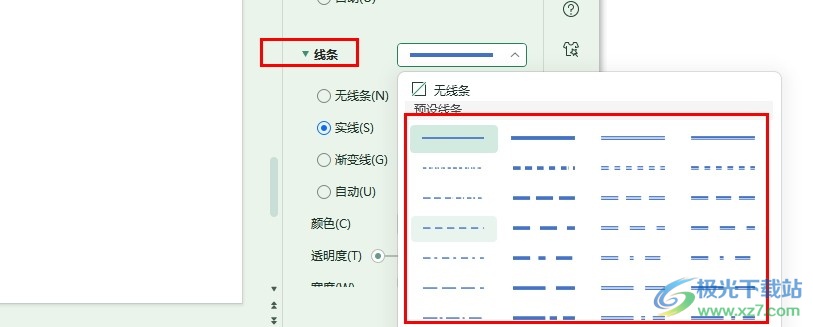
方法步骤
1、第一步,我们点击打开电脑中的WPS软件,然后在WPS页面中双击打开一个演示文稿

2、第二步,进入演示文稿编辑页面之后,我们在幻灯片页面中先点击图表,然后点击设置图标
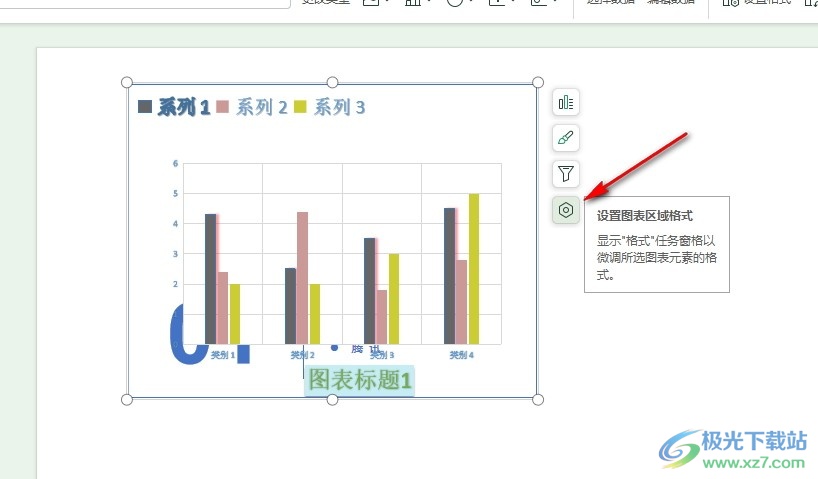
3、第三步,进入对象属性页面之后,我们在该页面中找到线条设置,点击打开该设置
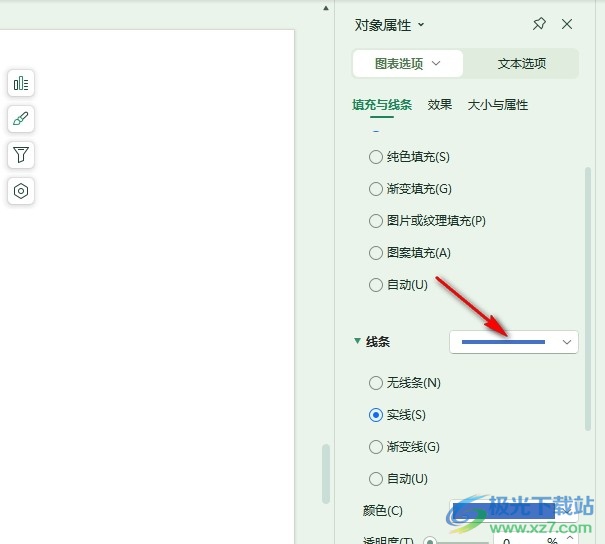
4、第四步,打开“线条”选项之后,我们在下拉列表中找到自己需要的虚线样式,直接点击选择该线条即可

5、第五步,点击选择好自己需要的虚线样式之后,我们在幻灯片中就能看到图表的边框已经变为虚线了
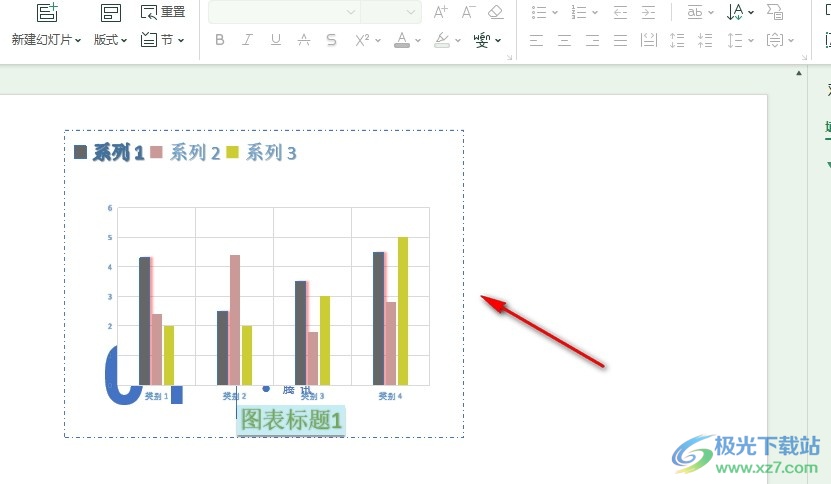
以上就是小编整理总结出的关于WPS PPT将图表边框变为虚线的方法,我们在WPS软件中打开一个演示文稿,然后在幻灯片编辑页面中先点击图表,再点击设置图标,接着在对象属性窗格中打开线条选项,最后在下拉列表中选择一个自己需要的虚线样式即可,感兴趣的小伙伴快去试试吧。

大小:69.90 MB版本:v11.1.0.14309 最新版环境:WinAll, WinXP, Win7, Win10
- 进入下载

网友评论